Maneira mais fácil de enviar vídeos no iPhone para outros dispositivos

A tecnologia avançada da câmera nos modelos mais recentes do iPhone atrai muitos fãs. Mas cada moeda tem dois lados, o mesmo acontece com a câmera do iPhone. Enquanto você pode filmar e desfrutar de vídeos de alta qualidade no seu iPhone, um vídeo HD significa tamanho de arquivo maior. Isso torna o envio de vídeos no iPhone mais difícil do que fotos e outros arquivos. Não se preocupe! Vamos compartilhar as melhores maneiras de transferir vídeos no iPhone neste artigo. E para ajudar você a aprender como enviar vídeos no iPhone com rapidez e facilidade, apresentaremos esses métodos em detalhes. Em uma palavra, se você é um entusiasta de vídeo do iPhone, você achará nossa postagem útil.
Parte 1. Solução definitiva para enviar vídeos no iPhone
Se você tiver problemas com o envio de vídeos no iPhone, Tipard Transferência iPhone Ultimate poderia ajudá-lo. Seus principais recursos incluem:
- 1. Ele tem a capacidade de transferir vídeos HD e outros arquivos grandes do iPhone para outro iDevice em um clique.
- 2. O iPhone Transfer Ultimate também suporta o envio de vídeos do iPhone para o computador Windows ou Mac.
- 3. Durante a transferência, este aplicativo de desktop pode proteger a qualidade do vídeo sem qualquer destruição.
1. Como enviar vídeos no iPhone para o computador
Instale o Tipard iPhone Transfer Ultimate
O iPhone Transfer Ultimate tem uma versão para Windows e Mac, respectivamente. Você pode baixar e instalar a versão correta em seu computador com base em seu sistema operacional.
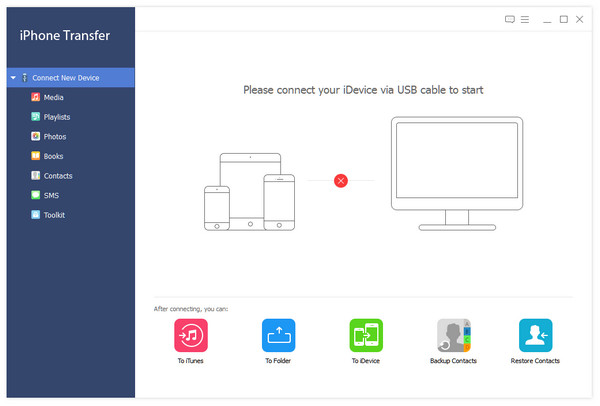
Conecte o iPhone ao computador
Use um cabo USB para conectar o iPhone ao seu computador e iniciar o iPhone Transfer Ultimate. Ele irá reconhecer o seu iPhone automaticamente.
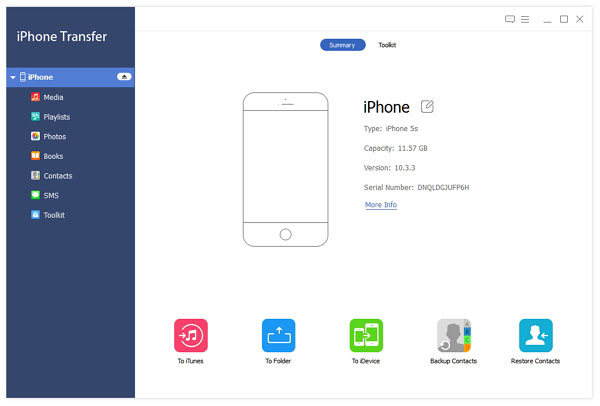
Envie vídeos do iPhone para o computador
Escolha "Mídia" na barra lateral esquerda e marque a caixa de seleção na frente de cada vídeo no painel direito. Desdobre o menu "Exportar" para na faixa superior e escolha "Exportar para PC". Em seguida, os vídeos selecionados serão enviados do iPhone para o seu computador. Esta é a maneira mais rápida de enviar vídeos no iPhone para o PC e outros dispositivos.
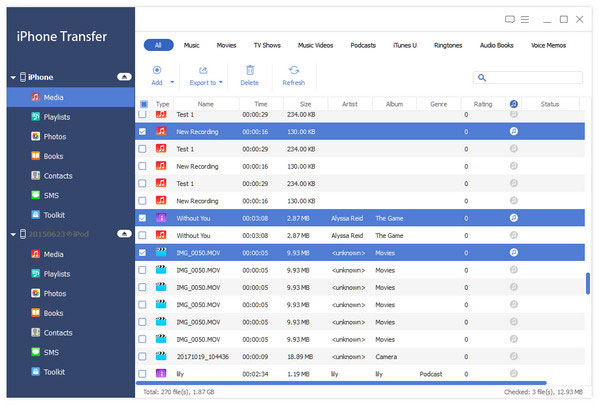
2. Como transferir vídeos do iPhone para outro iPhone
Conecte o iPhone ao computador
Abra o iPhone Transfer Ultimate e conecte ambos os dispositivos iOS ao seu computador usando cabos USB.
Localize os vídeos para enviar
Abra o iPhone de origem e descubra os vídeos que você deseja transferir. Pressione Ctrl e selecione vários vídeos.
Comece a transferir
Clique no menu Exportar para e escolha o iPhone de destino para começar a transferir os arquivos de vídeo selecionados.

Parte 2. Envie arquivos de vídeo grandes no iPhone através do aplicativo Zapya
Para aprender a enviar vídeos no iPhone, você precisa entender uma ferramenta poderosa de transferência de vídeo. Zapya é um aplicativo de transferência dedicado para arquivos grandes. Ele suporta o envio de vídeos no iPhone para o PC, outro iPhone ou telefone Android. Essa grande transferência de arquivos não usará seus dados de celular, porque funciona em ambientes Wi-Fi.
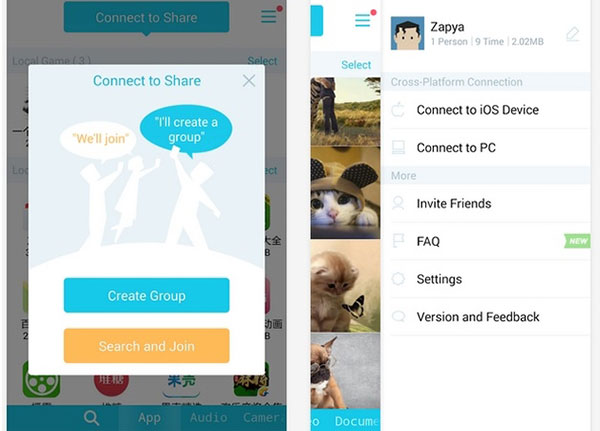
Como enviar vídeos no iPhone via Zapya
Etapa 1: Preparar o software e a conexão com a Internet
Baixe o Zapya da App Store e instale-o no seu iPhone. Vá para o aplicativo Configurações e conecte uma rede Wi-Fi rápida. Inicie este aplicativo na tela inicial. Dica: Se você deseja transferir vídeos entre smartphones, ambos os dispositivos devem instalar o aplicativo Zapya.
Etapa 2: selecione os vídeos que você deseja compartilhar
Toque em "Arquivos" na parte inferior para abrir a biblioteca de arquivos e, em seguida, vá para a guia "Vídeo". Selecione todos os arquivos de vídeo que você deseja compartilhar com seu amigo e toque no botão "Enviar" na parte inferior.
Etapa 3: enviar vídeos no iPhone
Na tela de conexão, mude para o modo "Código QR" e escaneie o código QR em outro dispositivo. Quando a conexão for bem sucedida, Zapya começa a enviar vídeos no iPhone imediatamente.
Dica: Zapya está disponível para iOS, Android, Windows e Mac gratuitamente.
Parte 3. Mais transferência de vídeo para aplicativos do iPhone
1. App de transferência de fotos
Photo Transfer App não só suporta a transferência de fotos, mas também tem a capacidade de enviar vídeos no iPhone. Seus principais recursos incluem:
- 1. Envie vídeos e fotos no iPhone para o computador iDevice, Windows ou Mac.
- 2. Suporte para transferir vídeos HD em alta velocidade.
- 3. Mova vídeos em qualquer direção através de Wi-Fi.
- 4. Proteja a qualidade do vídeo sem danos.
Prós
- 1. Este aplicativo de transferência de vídeo funciona para serviços em nuvem.
- 2. A velocidade de transferência de vídeo é alta.
- 3. Está disponível para iOS, Android, Windows e Mac OS X.
Desvantagens
- 1. É um aplicativo pago.
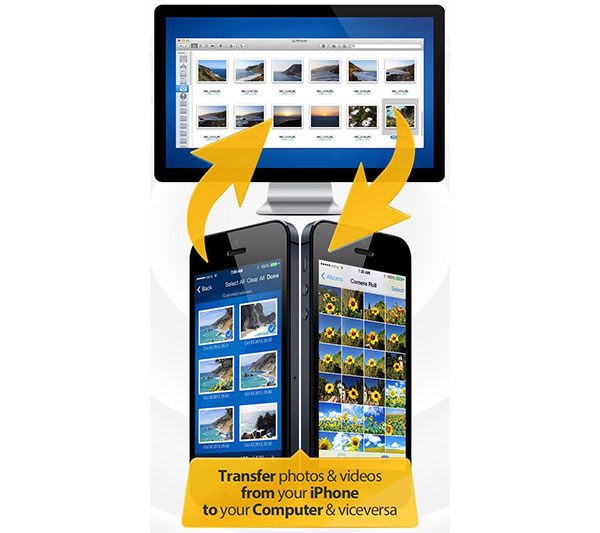
2. PhotoSync
Como o próprio nome diz, ele tem a capacidade de entender como enviar vídeos no iPhone para qualquer dispositivo com facilidade. Suas principais características incluem:
- 1. Transfira e mova vídeos no iPhone para iPhone, iPad, PCs com Windows ou computadores Mac.
- 2. Envie vídeos via rede Wi-Fi ou Hotspot em resolução total.
- 3. Envie vídeos em HD para serviços em nuvem imediatamente.
- 4. Compartilhe vídeos para seus amigos com um único toque.
Prós
- 1. Sua velocidade de transferência de vídeo é bastante alta.
- 2. A interface é amigável e fácil de usar.
Desvantagens
- 1. Você tem que comprar o aplicativo.
- 2. Não funciona para o Android.
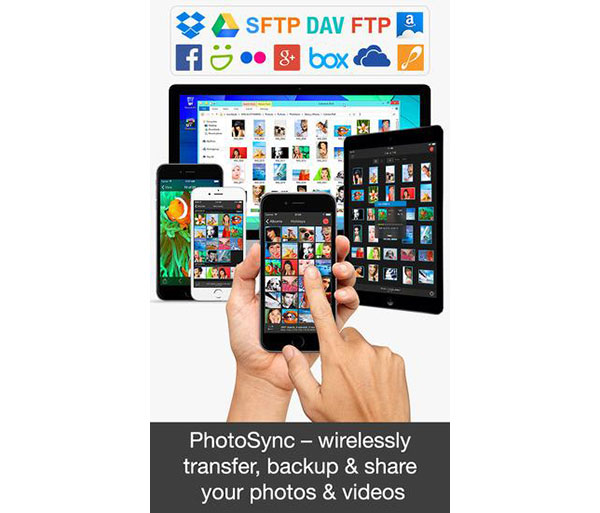
3. Transferência Simples
Transferência Simples é outra opção para enviar vídeos no iPhone para outros dispositivos. Suas características básicas incluem:
- 1. Envie vários arquivos de vídeo no iPhone com um toque.
- 2. Suporte para transferir vídeos HD em resolução total.
- 3. Funciona em iOS, Windows, Mac e Linux.
- 4. Oferecer versão gratuita e versão pro.
Prós
- 1. A interface é simples.
- 2. Seu recurso de transferência sem fio é fácil de usar.
Desvantagens
- 1. A versão gratuita tem algumas limitações.
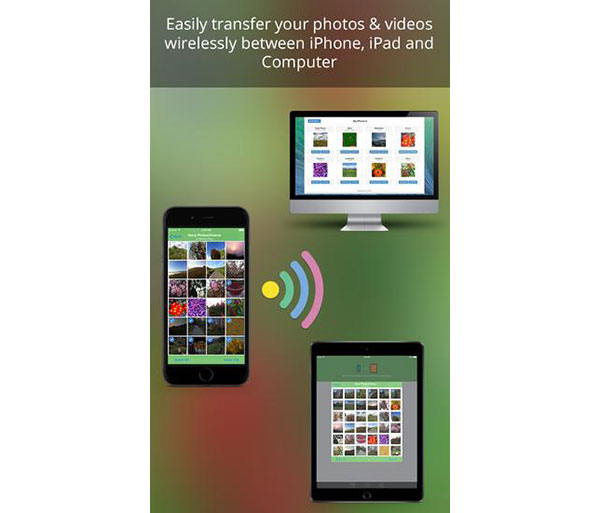
Conclusão
Com base nas apresentações acima, você pode entender como enviar vídeos no iPhone. Existem pelo menos cinco maneiras de transferir vídeos no iPhone para outros dispositivos, como outro iPhone, PCs com Windows ou computadores Mac. Zapya é um aplicativo de transferência de vídeo sem fio, que pode mover vídeos do seu iPhone para iOS, Android, Windows ou Mac OS X. É claro que as transferências de vídeo sem fio são limitadas pela rede Wi-Fi. Se você está procurando a transferência de vídeo mais rápida, você deve tentar o Tipard iPhone Transfer Ultimate. Ele usa conexão por cabo para enviar vídeos no iPhone para outro dispositivo, por isso funciona sem internet.
Maneira mais fácil de enviar vídeos no iPhone para outros dispositivos







